こんにちは。トリッガーと申します。
さて、今回はKKPEのAdvanced modeの記事を書いていきます。
みなさん、通常「anim」→「キネマ」→「眉・目・口」からキャラの表情をそれぞれ選択し、
SSを撮っているかと思います。(サイト内にも記事がありますね!)
…が!
どう考えても上記のやり方じゃできない表情をしているSSを見かけたことがあるかと思います。
こちらをご覧ください。

上の画像は「Mayu(眉毛)」と「hitomi_tx(瞳)」と「eye(まつ毛)」と「mouth(口)」をAdvanced modeで操作し撮影したものです。
僕自身KKPEを完全に把握しているわけではありませんが、そんな中途半端な状態でも上のSSを撮れているので、
以下に手順を書いていきますので、これを読めばみなさんもサクッと撮れるようになりますよ!
(撮れるようになるとは言ってない)
KKPE・Advanced modeの場所
まずスタジオを起動したら、画面の左下ある各ボタンの中に「KKPE」があります。![]()
ワークスペースで表情を操作したいキャラを選んだ状態で、KKPEをクリックすると中ウィンドウが開きます。
開いた中ウィンドウ下部の紫色「Adv.mode」をクリックすると、今回操作するウィンドウが表示されます。
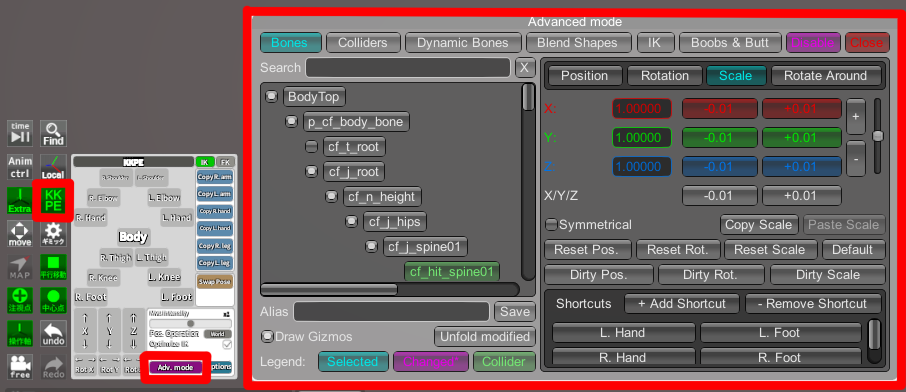
Searchと数値
検索ボックス「Search」から編集したい箇所を入力します。
「+と-」で数値を変更しておくのも忘れずに!(0.01と0.001を使い分ける感じ)
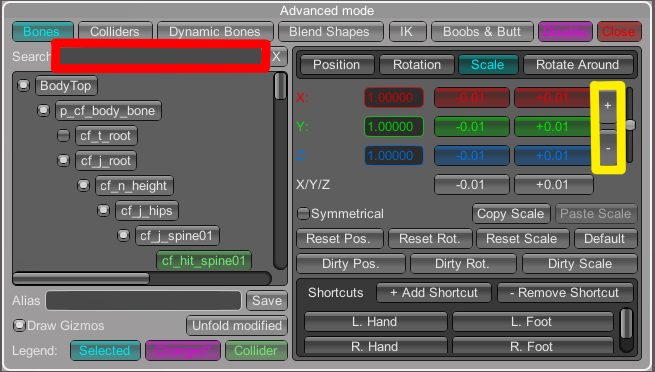
Mayu_L(左の眉毛)
では実際にいじってみましょう!
検索ボックスに「Mayu」と入力すると…色々ヒットします。その中で今回は「Mayu_L」を選択してみましょう。
Position(位置)・Rotation(回転)・Scale(大きさ)のそれぞれをクリックした後、XYZの数値を調整していきます。
失敗しても大丈夫。「Reset○○」でやり直しできますよ。
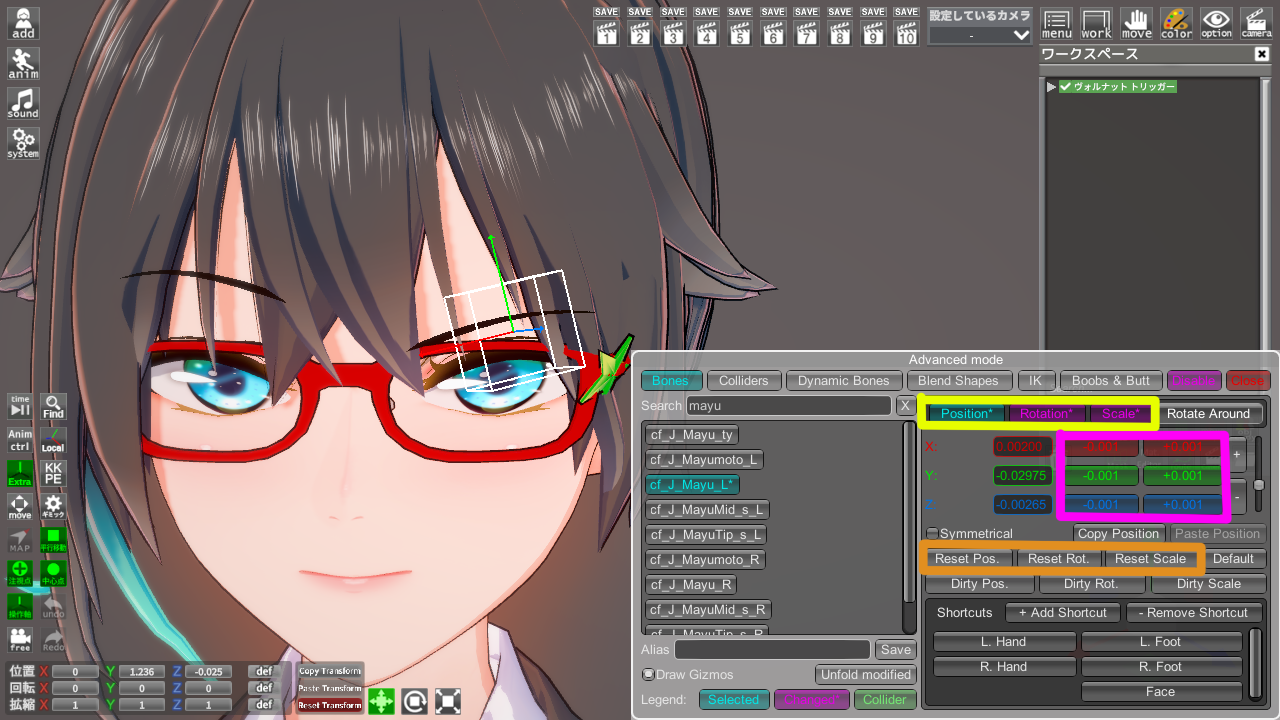
色々いじってみたらどこがどうなるか掴めるかも…?
hitomi_tx_L(左の瞳)
眉毛と瞳の大きさも同じく編集していきましょう!
PositionとScaleを変更し、自分の思うところに調整していきましょう。
「Copy○○」を使えば簡単に左右を同じ数値にできますよ!

Eye0〇_s_L(左のアイライン上下)
アイラインは項目がいっぱいありますね~
01~08まで、それぞれPositionのY値を変更してきましょう。
01~05は上まつ毛、06~08は下まつ毛に対応しているようです(Rotationも変更するとより良いぞ!)
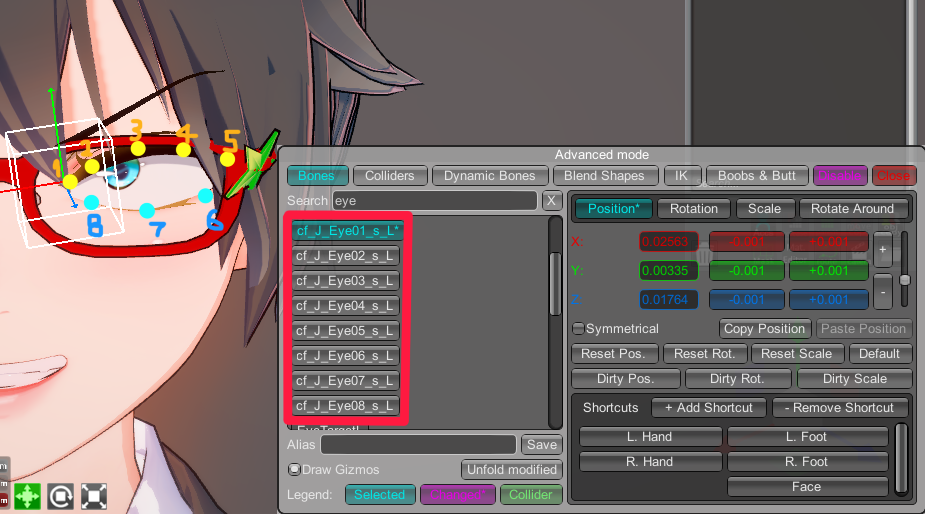
mouthの色々
Mouthも同様に各項目を選択し、Y値を変更してみましょう!
(下記画像ではMouth_RのScaleを小さくし、尖っているように表現しています。)
各項目がどこに対応しているかは、実際にいじって君の目で確かめよう!(クソ攻略本)
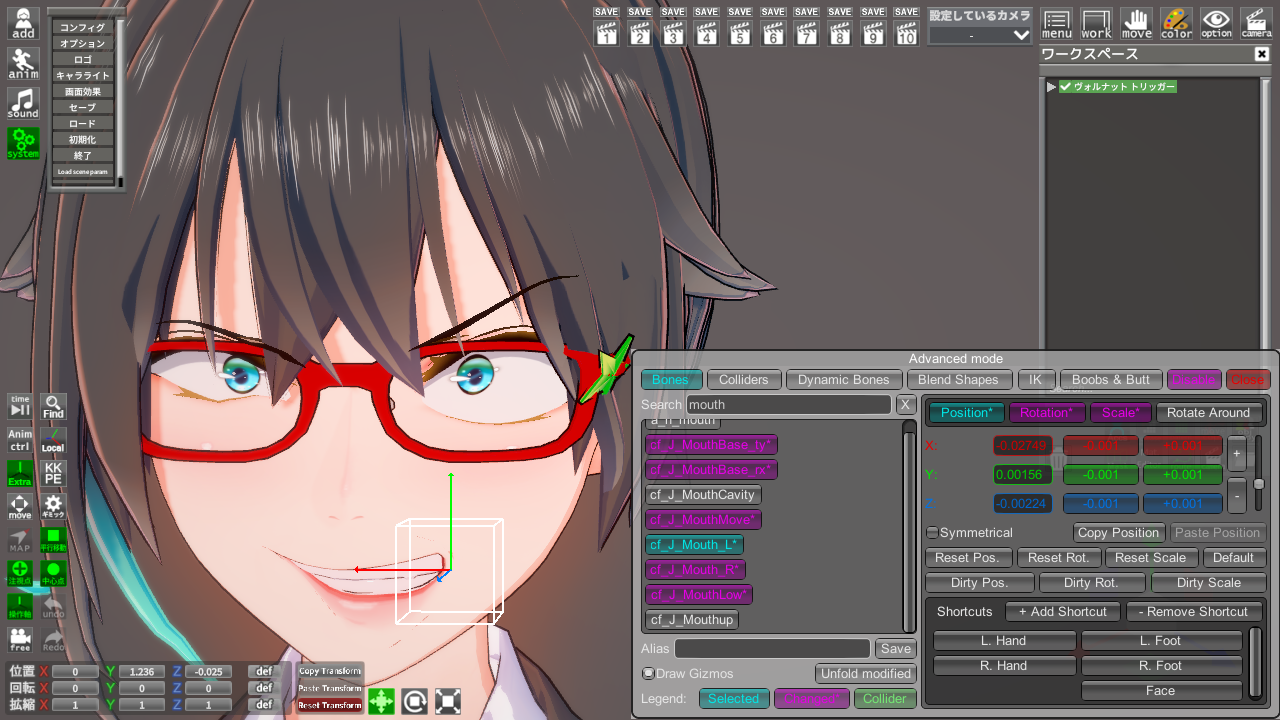
使用例
僕が過去に作ったSSを何点か載せておきます。
右クリックの「新しいタブで画像を開く」で大きい画像を見てNE!



最後に
いかがだったでしょうか(親の顔より見た定型文)
ちなみに、口に関しては「画像板」を使用すると更に幅広い表現ができます。上記「使用例」の1・3枚目がそうですね。
そのうち誰か記事を書いてくれるでしょう(他力本願寺)
それでは次の記事でお会いしましょう。ノシ

